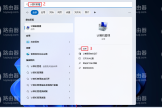win11开启超级管理员教程
win11开启超级管理员教程详细教程分享,这是一款很好用的软件,功能很多,有些冷门的功能有很多用户都不太了解,也不知道如何使用,下面就一起来看看详细的教程吧。关于这款软件,是生活中常用也实用的,本站还对这款软件进行了全方位的教程整理,有任何不会用的地方,这里都能教会大家,详细介绍到每一个步骤,手把手教会你,觉得不错的小伙伴可以关注本站哦。

我们需要进入系统设置。可以在Win11的底部任务栏中找到“开始”按钮,点击后选择“设置”图标。也可以通过快捷键Win + I来直接打开系统设置。
在系统设置页面中,点击“账户”选项卡。在该页面中,您将看到自己的微软账户以及其他用户账户(如果您在该设备上添加了其他用户账户)。在这里,选择您想要开启超级管理员权限的账户。

在该账户的详细信息页面中,向下滚动直到找到“更改账户类型”选项。点击该选项后,您将看到两个选项:“管理员”和“标准用户”。选择“管理员”选项,然后单击“确定”按钮以保存更改。
现在,您已经成功将该账户升级为管理员账户,但是要想使用超级管理员权限,还需要开启它。在Win11中,可以通过命令提示符(CMD)或Windows PowerShell开启超级管理员权限。

打开Win11的搜索栏,输入“CMD”或“Windows PowerShell”,然后右键单击该应用程序并选择“以管理员身份运行”。在弹出的提示框中,选择“是”以允许该应用程序以管理员身份运行。
在打开的命令提示符或Windows PowerShell窗口中,输入以下命令并按Enter键:net user administrator /active:yes

这条命令将开启超级管理员权限。您现在可以通过注销当前用户账户并登录到超级管理员账户中来使用超级管理员权限。请注意,超级管理员权限应该只在必要情况下使用,因为它可以更改系统的核心设置和文件,如果不小心操作可能会导致系统不稳定或数据丢失。